MacBookにWordファイルを保存する方法の詳細な手順
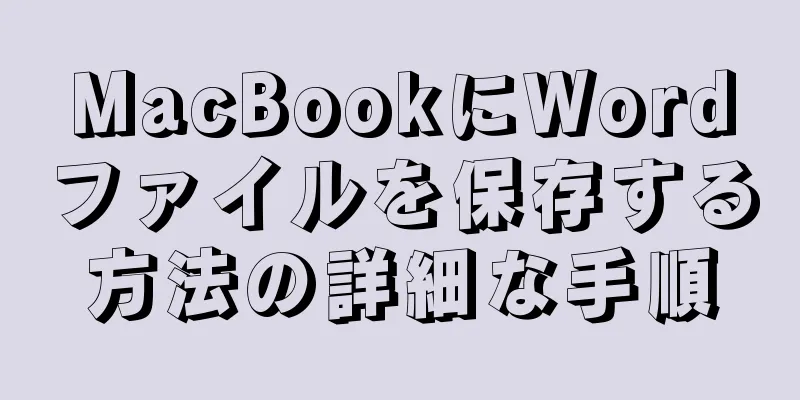
|
MacBook で使用中に Word ファイルを保存したいのですが、方法がわかりませんか?心配しないでください。以下の記事では、ほんの数ステップで、MacBook に Word ファイルを非常に簡単かつ迅速に保存する方法を説明します。 重要なデータが失われないようにするには、MacBook で編集するときに Word ファイルを保存する方法を知っておく必要があります。 1. MacBookでWordを保存する2つの方法の説明MacBook に Word ファイルを保存するには、手動で行うことも、キーボード ショートカットを使用することもできます。具体的には: 1.1. Wordファイルを手動で保存する方法Macbook に Word ファイルを手動で保存する場合は、他のコンピューターと同じように次の手順に従います。 •ステップ 1 : 保存する必要がある Word ファイルのインターフェイスで、画面の左上隅にある [ファイル] タブをクリックします。 •ステップ 2 : 次に、左側の「保存」または「名前を付けて保存」をクリックします。 Word インターフェースの「ファイル」タブをクリックし、「保存」または「名前を付けて保存」をクリックします。 •ステップ 3 : 次に、ファイル名を入力して保存場所を選択し、「保存」をクリックして、Macbook に Word ファイルを保存する方法を完了します。 保存場所を選択し、ファイル名を入力して「保存」をクリックすると完了です。 1.2.ショートカットキーを使用してWordファイルを保存する方法MacBook コンピュータに Word ファイルを保存するには、次のショートカット キーの組み合わせを使用できます。 •ステップ 1 : 保存する Word ファイルのインターフェイスで、キーの組み合わせ「Command• S」を押します。 続行するには、ショートカットキー「Command• S」を使用します。 •ステップ 2 : 次に、ファイルを保存する場所を選択し、任意の名前を付けて、「保存」をクリックして完了します。 ファイルに名前を付け、保存場所を選択して、「保存」をクリックすると、MacBook に Word ファイルを保存する手順が完了します。 詳しくはこちら: iPhone、MacBookでAirDropを有効にして使用する方法2. MacBookで保存されていないWordファイルを復元する方法Macbook で編集中に保存されていない Word ファイルを紛失した場合は、次の方法で回復できます。 2.1. Word 文書で作業していたのですが、保存せずにコンピューターを再起動する必要がありました。ファイルをまだ保存しておらず、Macbook に問題が発生して再起動する必要がある場合は、Word を開いて、システムによって自動的に保存された最新バージョンを確認してください。更新されたバージョンの Word を使用している場合は、アプリケーションを開いた後に以前のファイルが最新バージョンに復元されます。 2.2. Word はドキュメント内の自動回復バージョンを開きません自動回復ファイルを開いたときにエラー メッセージが表示される場合は、次の手順に従って対処できます。 •ステップ 1 : MacBook でテキスト編集を開きます。 •ステップ 2:マウスを使用して破損したファイルを MacBook ツールバーのテキスト編集アイコンにドラッグし、失われたファイルの最新バージョンを開きます。 テキスト編集を開き、エラー ファイルをツールバーのアイコンにドラッグして、通常どおりファイルを開きます。 3. MacBookにWordのコピーを保存する方法MacBook に Word のコピーを保存するには、次の手順に従います。 •ステップ 1 : 「Shift • Option • Command • S」の順にキーの組み合わせを使用します。 「Shift • Option • Command • S」の順にキーの組み合わせを押します。 •ステップ 2 : 次に、「名前を付けて保存」セクションにファイル名を入力し、「場所」ボックスで保存場所を選択します。次に、「保存」をクリックして終了します。 ファイル名を入力し、MacBook 上でファイルを保存する場所を選択して、「保存」をクリックして保存します。 詳しくはこちら: Macbookが外付けハードドライブを認識しない問題を解決する方法4. MacBookでWordファイルを保存する方法に関するヒントと注意事項Word ファイルを保存するときは、MacBook で作業するときにいくつかの問題に注意する必要があります。具体的には、次のとおりです。 4.1. MacBook で重要な Word ファイルを失わないようにする方法MacBook に Word を保存する方法に加えて、MacBook で重要なデータが失われないようにするには、以下のヒントを覚えておく必要があります。 • 誤って削除したファイルを完全に削除する前に、手動でごみ箱をチェックして復元します。 • 自動回復をオンにすると、MacBook で予期しない問題が発生した場合のリスクを軽減するためにファイルを自動的に保存します。 • 保証された回復ツールをインストールしてファイルを保護し、誤って削除した場合でも簡単に復元します。 • 誤ってマルウェアをダウンロードした場合にデータが失われないように、ウイルス対策ツールをインストールしてください。 4.2. MacBookでWordファイルを削除する方法MacBook にファイルを保存したくない場合は、ファイルを削除してストレージ容量を解放できます。具体的には、削除したいファイルを右クリックし、 「ゴミ箱に移動」オプションをクリックして完了します。 Word ファイルを右クリックし、「ゴミ箱に移動」を選択して削除します。 詳しくはこちら: Windows と Macbook で Excel の行を折り返す 7 つの方法テキスト編集の過程では、重要なデータが失われないように、Macbook に Word ファイルを保存する方法を知っておく必要があります。この記事で紹介した Word ファイルを保存する方法が、あなたの仕事に役立つことを願っています。 |
<<: 【回答】TikTokの動画シェアを確認するにはどうすればいいですか?
>>: ベトナムの Apple Online Store の特別な点は何ですか?
推薦する
ライオンが檻から逃げ出し、イタリアの街を徘徊
ガーディアン(英国)によると、首都ローマ近郊のラディスポリ市のアレサンドロ・グランド市長は、8歳のラ...
Teka電子レンジを正しく使用するための手順
Teka 電子レンジは、食品の加熱、調理、解凍を行う装置であり、調理にかかる時間と労力を節約するのに...
Comfeeエアコンは良いですか?どこの国のブランドですか?
近年、家庭用エアコン市場には「Comfee」ブランドが加わりました。このブランドは徐々に多くのベトナ...
中国がドリアンの輸送追跡を警告
GACCの要請と警告対象貨物の食品安全追跡に関するベトナムの規制に従い、植物保護局は中国から警告を受...
電子ウォレットを使用する理由を明らかにする
直接支払いや銀行振込に加えて、携帯電話の電子ウォレットによる支払いもますます人気が高まり、多くの人々...
Apple、iPhone 15とiPhone 15 Plusを発表 - USB Type-Cと直感的なダイナミックアイランドが印象的
最近、Apple が iPhone 15 と iPhone 15 Plus を発売したというニュース...
スロベニアはアルテミス協定に署名した39番目の国となる
フランゲス外務大臣は、スロベニアは人類共通の利益としての宇宙の平和利用に関する原則、価値観、規則に賛...
世界商品価格指数は回復に転じる
小麦価格が急騰、2023年後半以来の高値に達する農産物グループは、7品目中6品目が同時に1.9%以上...
スチームファンは電子機器に損傷を与えますか?
蒸発ファンは、低価格でありながら効率が高いため、現在多くの家庭に人気のある冷却装置です。しかし、スチ...
サムスン ギャラクシー ノート 9 が正式に発売: 6.4 インチ画面、8 RAM
Galaxy Note 9は、8月9日にサムスンがニューヨークで開催したUnpackedイベントで、...
2018年8月の売れ筋ガスコンロトップ3
ガスコンロは、現代のあらゆる家庭にとって欠かせない家電製品です。これらの便利な機能を備えた製品は、家...
スピーカーの感度とは何ですか?スピーカーの感度を調整する必要がありますか?
スピーカーを購入する際に注意する必要がある重要な仕様の 1 つは感度です。では、スピーカーの感度とは...
ヴォー・グエン・ザップ将軍の文化空間が文化遺産となり、ベトナム記録を達成
Shinec は、循環型経済モデルに基づいて生態学的工業団地を開発する先駆者であり、専門的な工業団地...
Marshall Stockwell と Kilburn II の比較: どちらのスピーカーを購入すべきでしょうか?
マーシャルはおなじみのブランドであり、多くの有名なスピーカーラインの生みの親でもあり、多くのユーザー...
貴金属市場の熱気で銀価格が急上昇
地政学的変動が貴金属の魅力を高める貴金属はリスクのある時代には魅力的な資産であり、特にロシアとウクラ...









